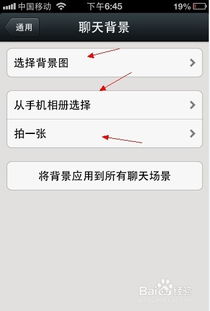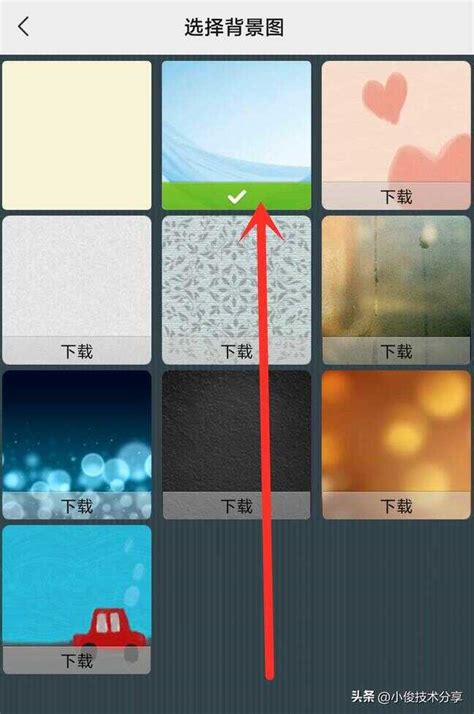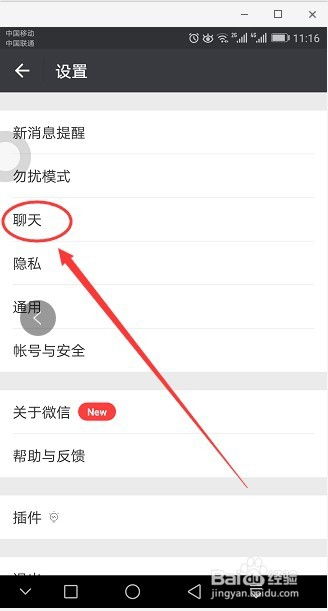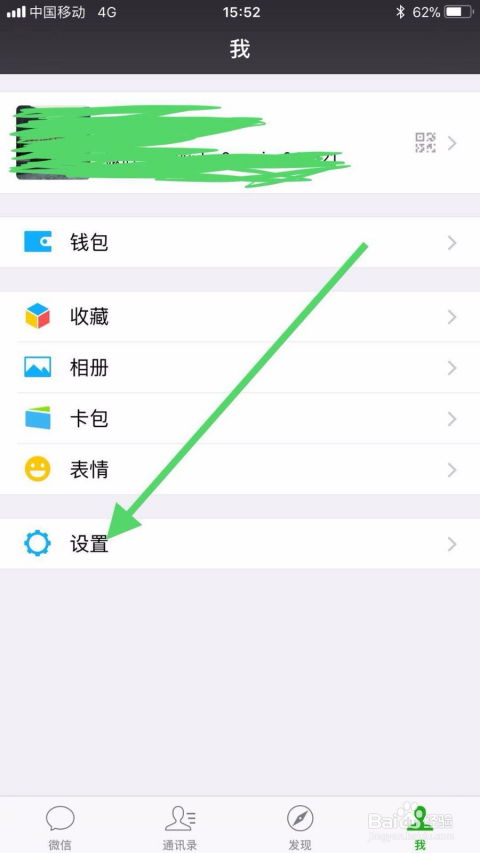如何轻松设置微信聊天个性化背景图片
在日常生活中,微信已成为我们不可或缺的沟通工具之一,它不仅是信息的传递者,更是个性化表达的小天地。其中,设置微信聊天背景图片便是一种简单而有趣的方式来彰显个人风格与情感色彩。今天,我们就从多个维度来探讨如何设置微信聊天背景图片,让你的每一次聊天都充满个性与温馨。
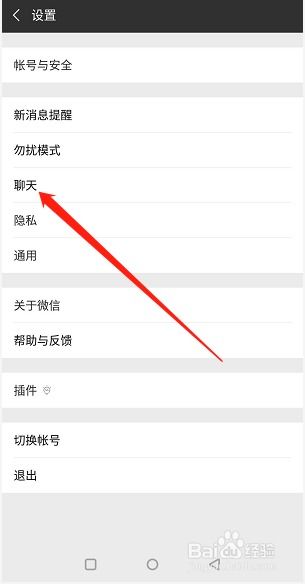
一、基础操作篇
首先,我们从最基础的操作开始。无论你是使用安卓手机还是iPhone,设置微信聊天背景图片的步骤都大致相同,但细节上可能略有差异。

安卓手机(以华为P60为例,搭载HarmonyOS 2.0)
1. 打开微信:首先,确保你的微信已经更新到最新版本,如微信8.0.33或更高版本。
2. 进入“我”的页面:点击屏幕右下角的“我”按钮,进入个人信息页面。
3. 打开设置:在个人信息页面中,点击右上角的“设置”按钮,进入设置页面。
4. 选择聊天设置:在设置页面中,向下滑动找到“聊天”选项并点击进入。
5. 设置聊天背景:在聊天设置页面中,你会看到“聊天背景”选项,点击它。
6. 选择背景图:在聊天背景页面,你可以从系统提供的背景图中选择,或者从相册中选择自己喜欢的图片,甚至可以即时拍摄一张照片作为背景。选择完毕后,点击“应用到所有聊天场景”或“选择单个联系人”,根据需要进行设置。
7. 完成设置:选择好背景图后,点击屏幕右上角的“完成”按钮,即可完成设置。
iPhone(以iPhone 14为例,搭载iOS 17.5)
1. 打开微信:同样,确保微信已更新至最新版本,如微信8.0.50或更高版本。
2. 进入聊天界面:选择一个你想要设置背景的聊天窗口,点击右上角的三个省略号(…)图标。
3. 设置当前聊天背景:在弹出的菜单中,向下滑动找到“设置当前聊天背景”选项并点击。
4. 选择背景图:接下来,你可以选择系统提供的背景图、从相册中选择或拍摄新照片作为背景。选择完毕后,点击“设定”进行保存。
5. 完成设置:完成上述步骤后,聊天背景即设置成功。若想要应用到所有聊天场景,则需在设置中找到“聊天背景”进行统一设置。
二、个性化表达篇
设置微信聊天背景图片,不仅仅是一个操作过程,更是一种个性化的表达。你可以根据自己的喜好、心情或是与聊天对象的关系来选择图片,让每一次聊天都充满独特的氛围。
情感传递:选择一张代表你们共同回忆的照片,如旅行的风景、合影等,能让聊天更加温馨。或者,当心情低落时,一张阳光明媚的图片或许能带来一丝慰藉。
兴趣展示:如果你对某个领域有特别的兴趣,比如动漫、音乐、摄影等,不妨选择相关的图片作为聊天背景,让对方更好地了解你。
节日氛围:节假日时,更换应景的聊天背景图片,如春节的喜庆红包、情人节的浪漫玫瑰等,能瞬间提升节日氛围。
三、技巧与注意事项
在设置微信聊天背景图片时,还有一些小技巧和注意事项可以帮助你更好地完成操作。
图片尺寸:尽量选择与聊天窗口尺寸相近的图片,这样背景图在显示时不会变形或裁剪过多。如果图片尺寸不合适,可以在相册中提前进行裁剪或调整。
图片质量:选择清晰度高的图片作为聊天背景,能让整个聊天界面更加美观。避免使用模糊或像素化的图片。
定期更换:随着心情和季节的变化,定期更换聊天背景图片,能保持新鲜感,也能让对方感受到你的用心和变化。
隐私保护:在选择背景图片时,要注意隐私安全。不要使用包含个人隐私信息的图片,如家庭住址、电话号码等。
四、结语
微信聊天背景图片的设置,看似微小却意义重大。它不仅是个人风格的一种展现,更是情感交流与个性表达的桥梁。通过上述的多维度解析,相信你已经掌握了如何轻松设置微信聊天背景图片的方法。不妨现在就动手尝试一下,用一张充满个性的图片为你的聊天增添一抹亮色吧!
- 上一篇: 揭秘!你知道父亲节是哪一天吗?日期揭晓,速来围观!
- 下一篇: 兔子的英文单词是什么
-
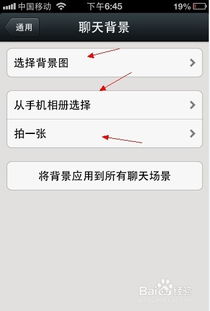 轻松设置微信个性化聊天背景图片的步骤新闻资讯10-24
轻松设置微信个性化聊天背景图片的步骤新闻资讯10-24 -
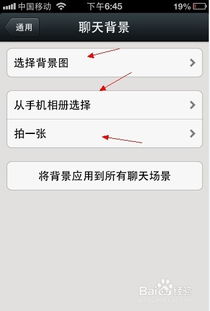 轻松几步,让你的微信聊天背景焕然一新:个性化设置大揭秘!新闻资讯10-24
轻松几步,让你的微信聊天背景焕然一新:个性化设置大揭秘!新闻资讯10-24 -
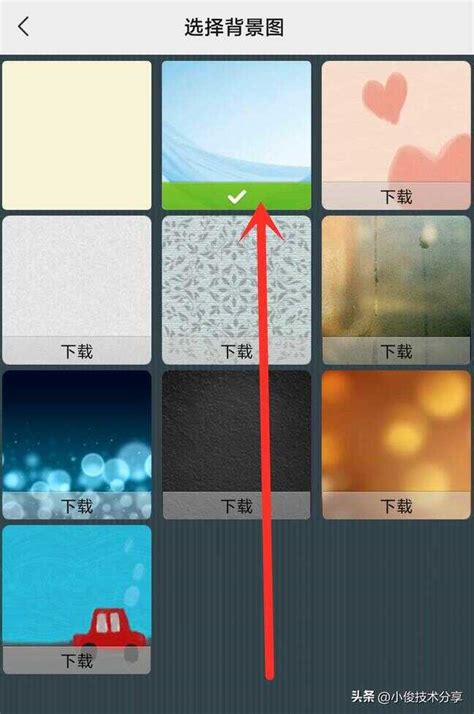 如何设置微信聊天个性化背景图片新闻资讯10-24
如何设置微信聊天个性化背景图片新闻资讯10-24 -
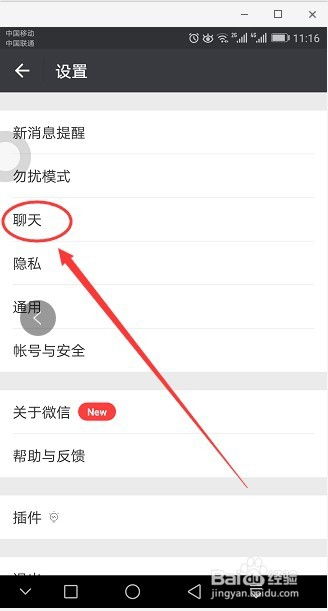 如何设置微信聊天背景图片?新闻资讯10-24
如何设置微信聊天背景图片?新闻资讯10-24 -
 轻松几步,设置微信系统默认聊天背景图,让聊天界面焕然一新!新闻资讯10-24
轻松几步,设置微信系统默认聊天背景图,让聊天界面焕然一新!新闻资讯10-24 -
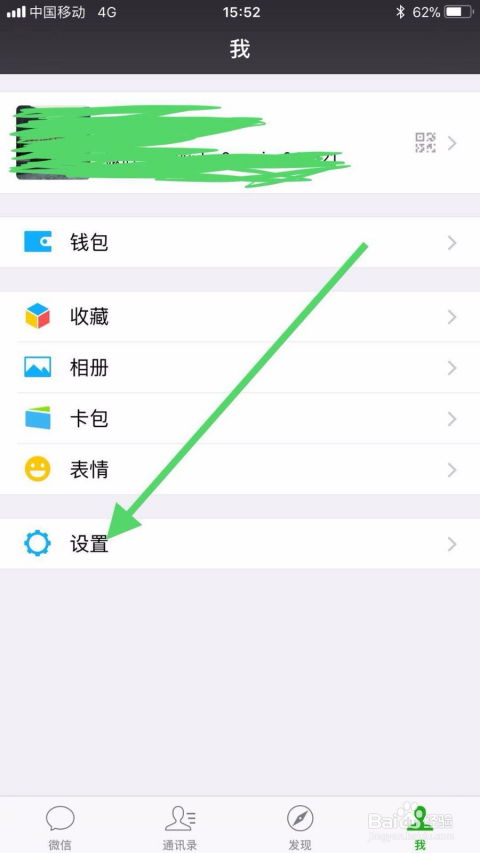 微信设置聊天背景教程新闻资讯11-17
微信设置聊天背景教程新闻资讯11-17